विंडोज 11/10 में डिवाइस एन्क्रिप्शन कैसे चालू करें
Device Encryption in Windows 11/10 को चालू या बंद करना चाहते हैं , तो आप इस चरण-दर-चरण मार्गदर्शिका का अनुसरण कर सकते हैं। Windows 11/10 चलाने वाले अधिकांश 2-इन-1 डिवाइस और टैबलेट पर उपलब्ध है ।
Device encryption helps protect your data, and it’s available on a wide range of Windows devices. If you turn on device encryption, the data on your device can only be accessed by people who’ve been authorized. If device encryption isn’t available on your device, you may be able to turn on and use BitLocker instead.
डिवाइस एन्क्रिप्शन किसी भी (Device)Windows 11/10 संस्करण को चलाने वाले समर्थित उपकरणों पर उपलब्ध है । BitLocker Windows 11/10 प्रो(Pro) , एंटरप्राइज(Enterprise) या एजुकेशन चलाने वाले समर्थित उपकरणों पर उपलब्ध है ।
हालाँकि BitLocker आपके विंडोज(Windows) 10 डिवाइस पर एक सुरक्षा उपाय है, डिवाइस(Device) एन्क्रिप्शन अभी तक एक और विशेषता है जिसके बारे में आपको पता होना चाहिए। यदि आप पोर्टेबल विंडोज(Windows) डिवाइस का उपयोग करते हैं, और आप इसे खो देते हैं, तो डेटा चोरी की एक बड़ी संभावना है। समस्या को कम करने के लिए, आप डिवाइस एन्क्रिप्शन(Device encryption) की मदद ले सकते हैं जो व्यवस्थापक को उन लोगों को शामिल करने की अनुमति देता है जो डिवाइस चोरी होने पर भी आपके डेटा तक पहुंच सकते हैं।
डेटा एन्क्रिप्शन आवश्यकताएँ
Windows 11/10डेटा(Data) एन्क्रिप्शन को सक्षम करने के लिए , आपके पास होना चाहिए-
- विश्वसनीय प्लेटफार्म मॉड्यूल V2.0।
- आधुनिक स्टैंडबाय समर्थन।
- यूईएफआई फर्मवेयर।
सिस्टम सूचना(System Information) पैनल का उपयोग करके यह जांचने का सबसे अच्छा तरीका है कि आपका डिवाइस इन सभी आवश्यकताओं को पूरा करता है या नहीं । यहां आप उन लापता हिस्सों को ढूंढ सकते हैं जिनकी आपको इस सुरक्षा फ़ंक्शन को सक्षम करने की आवश्यकता नहीं है।
पढ़ें(Read) : एन्क्रिप्शन और हैशिंग में क्या अंतर है ?
(Check)सिस्टम जानकारी(System Information) में डिवाइस(Device) एन्क्रिप्शन की जाँच करें
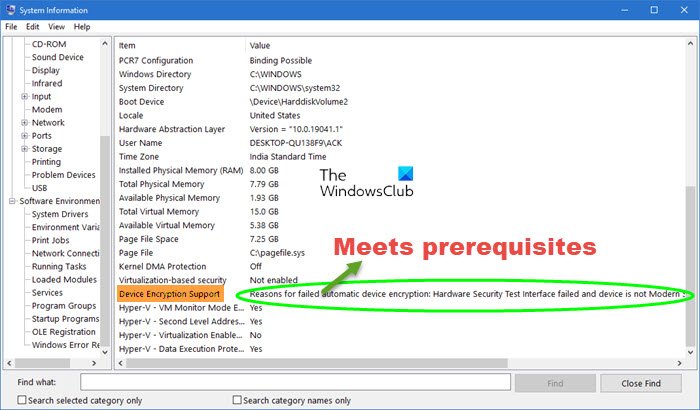
आरंभ करने के लिए, टास्कबार(Taskbar) खोज बॉक्स में "सिस्टम जानकारी" खोजें। जब परिणाम दिखाई दे, तो व्यवस्थापक के रूप में चलाएँ(Run as administrator ) विकल्प पर क्लिक करें।
उसके बाद, डिवाइस एन्क्रिप्शन सपोर्ट(Device Encryption Support) का पता लगाएं । यदि यह कहता है कि पूर्वापेक्षाएँ पूरी करता है, तो आप (Meets prerequisites)डिवाइस(Device) एन्क्रिप्शन को सक्षम कर सकते हैं ।
विंडोज 11(Windows 11) में डिवाइस एन्क्रिप्शन(Device Encryption) चालू करें

Windows 11 में (Windows 11)डिवाइस(Device) एन्क्रिप्शन को चालू या बंद करने के लिए, निम्न कार्य करें:
- Press Win+Iविंडोज 11 (Windows 11) सेटिंग्स(Settings) खोलने के लिए विन + आई दबाएं ।
- गोपनीयता और सुरक्षा पर जाएं।
- डिवाइस एन्क्रिप्शन का पता लगाएँ।
- स्लाइडर को चालू स्थिति में ले जाएं।
- (Device)विंडोज 11 में (Windows 11)डिवाइस एन्क्रिप्शन रीस्टार्ट होने पर इनेबल हो जाएगा।
विंडोज 10(Windows 10) में डिवाइस एन्क्रिप्शन(Device Encryption) चालू करें
विंडोज 10 में (Windows 10)डिवाइस(Device) एन्क्रिप्शन को चालू या बंद करने के लिए , इन चरणों का पालन करें-
- Press Win+Iविंडोज सेटिंग्स(Windows Settings) खोलने के लिए विन + आई दबाएं ।
- अपडेट एंड सिक्योरिटी पर जाएं।
- डिवाइस एन्क्रिप्शन पर स्विच करें।
- टर्न ऑन बटन पर क्लिक करें।
आइए इन सभी चरणों को विस्तार से देखें।
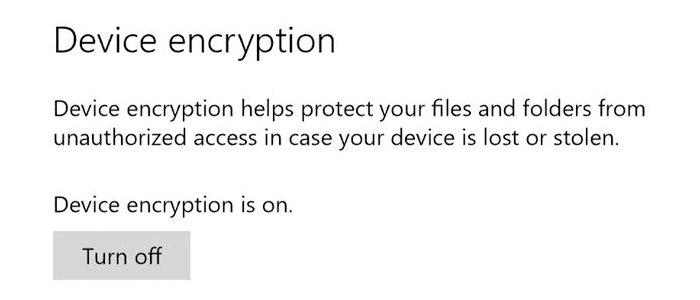
सबसे पहले, आपको विंडोज सेटिंग्स(open the Windows Settings) पैनल खोलने की जरूरत है। उसके लिए, आप इसे टास्कबार(Taskbar) सर्च बॉक्स में खोज सकते हैं, या आप Win+I बटन को एक साथ दबा सकते हैं। विंडोज सेटिंग्स(Windows Settings) ओपन करने के बाद अपडेट एंड सिक्योरिटी(Update & Security) में जाएं ।
यहां आपको डिवाइस एन्क्रिप्शन(Device encryption) नामक एक विकल्प मिल सकता है । यदि डिवाइस(Device) एन्क्रिप्शन प्रकट नहीं होता है, तो यह आपके सिस्टम के लिए उपलब्ध नहीं है।
अब दायीं तरफ आपको टर्न ऑन(Turn on) नाम का एक ऑप्शन दिखाई देगा । अपने डिवाइस पर डिवाइस(Device) एन्क्रिप्शन शुरू करने के लिए इस बटन पर क्लिक करें । एक बार यह हो जाने के बाद, यह आपके वर्तमान के साथ-साथ भविष्य की सभी फाइलों को एन्क्रिप्ट करना शुरू कर देगा।
आगे पढ़ें(Read next) : Microsoft आपकी Windows डिवाइस एन्क्रिप्शन कुंजी को OneDrive में क्यों संग्रहीत करता है ?
Related posts
विंडोज 11/10 के चार्मैप और यूडीसीडिट बिल्ट-इन टूल्स का उपयोग कैसे करें?
विंडोज 11/10 में आर्काइव एप्स फीचर को इनेबल या डिसेबल कैसे करें
विंडोज 11/10 में नेटवर्क ड्राइव को कैसे मैप करें या एफ़टीपी ड्राइव कैसे जोड़ें
विंडोज 11/10 में न्यूज और इंटरेस्ट फीड लैंग्वेज कैसे बदलें
विंडोज 11/10 में फास्ट स्टार्टअप क्या है और इसे कैसे इनेबल या डिसेबल करें?
विंडोज 11/10 पर विंडोज प्रेजेंटेशन सेटिंग्स को कैसे निष्क्रिय करें
विंडोज 11/10 में हवाई जहाज मोड को कैसे बंद या चालू करें
विंडोज 11/10 में लोकेशन सेटिंग कैसे बदलें
टेलनेट क्या है? विंडोज 11/10 पर टेलनेट कैसे इनेबल करें?
Windows 11/10 में पुनरारंभ करने के लिए इस प्रोग्राम को पंजीकृत करें क्या करता है?
विंडोज 11/10 में विजेट्स में सूचना कार्ड दिखाएं या छुपाएं
विंडोज 11/10 में टैम्पर प्रोटेक्शन फीचर क्या है?
विंडोज 11/10 में सिस्टम रिकवरी ड्राइव कैसे बनाएं
विंडोज 11/10 में एडमिनिस्ट्रेटिव टूल्स को कैसे छिपाएं या डिसेबल करें
विंडोज 11/10 में OOBE या आउट-ऑफ-बॉक्स अनुभव क्या है?
विंडोज 11/10 में आईएसओ फाइल को माउंट और अनमाउंट कैसे करें
विंडोज 11/10 में फाइल एक्सटेंशन कैसे दिखाएं?
विंडोज 11/10 में क्लीन बूट कैसे करें
विंडोज 11/10 में Alt+Tab सेटिंग्स कैसे बदलें
विंडोज 11/10 में मिरर वॉल्यूम कैसे बनाएं
